WordPress yorumlarını denetlemek WPBeginner’daki günlük görevlerimizden biridir. Yıllar geçtikçe, yorumların katılımı teşvik edip topluluk oluşturabildiğini, ancak olumlu bir kullanıcı deneyimi sağlamak için dikkatli bir gözetim de gerektirdiğini öğrendik.
Talihsiz gerçek şu ki, tüm WordPress yorumları eşit yaratılmamıştır. Bazıları sohbeti geliştirebilirken, diğerleri markanıza ve web sitenize zarar verebilecek yorum spam’i veya uygunsuz içerik içerebilir.
Yorum moderasyonunda nasıl ustalaşacağınız konusunda yardıma ihtiyacınız varsa doğru yerdesiniz. Varsayılan CMS özelliklerini ve bazı eklentileri kullanarak WordPress’te yorumları denetlemeye yönelik bu yeni başlayanlar kılavuzu.
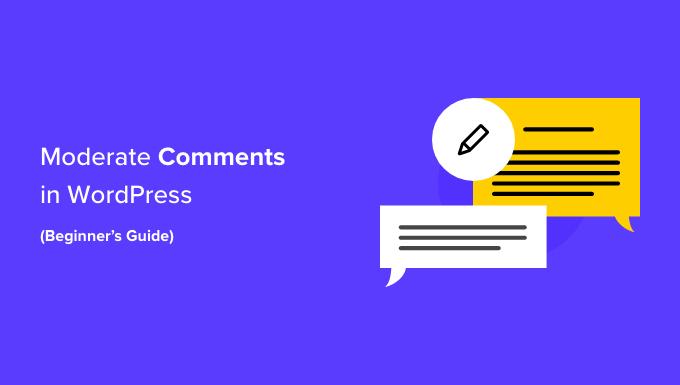
WordPress’te Yorum Moderasyonu Nedir?
WordPress’te yorumları etkinleştirirseniz, yerleşik yorum denetleme özelliklerini kullanabilirsiniz. Bunlar, yorumları sitenizde herkese açık olarak görünmeden önce onaylamanıza, düzenlemenize, kaldırmanıza veya spam olarak işaretlemenize olanak tanır.
Yorumlar web sitenizin etkileşimini artırabilirken, WordPress güvenliğiniz için de önemli bir risk oluşturabilir.
Zararlı yorumlar genellikle spambotlardan gelir. Bu botlar yorum bölümünü alakasız veya tekrarlayan mesajlarla doldurabilir. Sonuç olarak, gerçek ziyaretçilerin birbirlerini bulmaları ve etkileşime geçmeleri zorlaşabilir.
Ayrıca, spam yorumlar, kullanıcıları kimlik avı web sitelerine yönlendiren veya kullanıcıları cihazlarına tehlikeli dosyalar indirmeye teşvik ederek virüs yayan kötü amaçlı bağlantılara sahip olabilir.
Yorum moderasyonu olmadan web siteniz okuyucularınız için kötü bir kullanıcı deneyimi sağlayabilir. Ayrıca WordPress SEO‘nuzu da olumsuz etkileyebilir.
Siteniz spam içerikli yorumlarla doluysa, bu durum sitenizin güvenilirliğini ve güvenilirliğini etkileyerek arama motoru sıralamalarının düşmesine neden olabilir.
Yeni bir WordPress sitesi oluşturduğunuzda, varsayılan WordPress yorum sistemi etkin olacaktır. Blog gönderinizin alt kısmında bir yorum formu görüntülenecektir. Kullandığınız WordPress temasına bağlı olarak farklı görünebileceğini veya görünmeyebileceğini unutmayın.
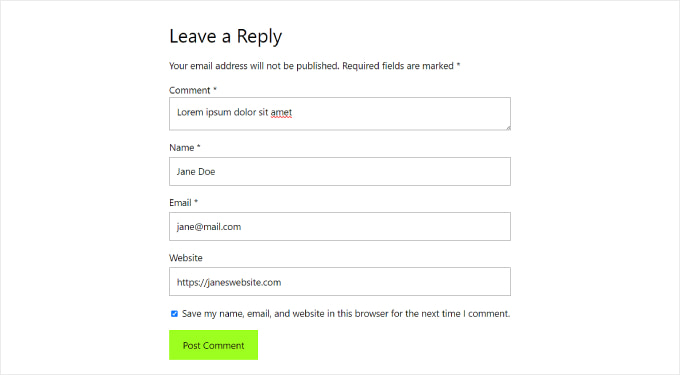
Genel olarak, geçerli bir adı ve e-postası olan herkes kimliklerini doğrulamadan yorum bırakabilir. Ancak bu, yorumun otomatik olarak onaylanacağı anlamına gelmez.
Bunun yerine, yorumun bir önizlemesini ve yorumun denetlenmeyi beklediğini belirten bir mesaj göreceklerdir. Bu, web sitesi sahibinin yorumu onaylamaya veya silmeye karar vereceği anlamına gelir.
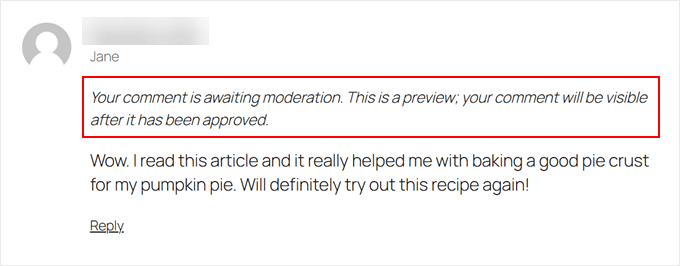
Bu temel ayar, gerçek yorumları zararlı olanlardan filtrelemek için yeterince iyidir. Ancak WordPress blogunuzu güvende tutmak için aslında yapabileceğiniz çok daha fazla şey var.
Bunu akılda tutarak, WordPress web sitenizdeki yorumları nasıl denetleyebileceğinize bir göz atalım. Farklı bölümler arasında geçiş yapmak için bu hızlı bağlantıları kullanabilirsiniz:
- Basics of WordPress Comment Moderation
- How to Configure the WordPress Comment Settings
- How to Moderate Comments Using Thrive Comments Plugin (Recommended)
- How to Allow Specific Users to Moderate Comments in WordPress
- How to Disable Comments for Specific Posts in WordPress
- How to Filter and Block Spam Comments
- Should You Add a Comment Policy Page on Your Website?
- How to Get More Comments on Your WordPress Website
WordPress Yorum Moderasyonunun Temelleri
WordPress kontrol panelindeki ‘Yorumlar’ menüsüne tıklayarak WordPress web sitenizdeki tüm yorumları görebilirsiniz.
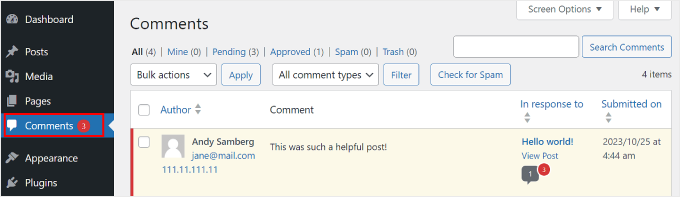
Yorumlar sayfası hakkında daha fazla bilgi edinmek için WordPress yorumları hakkındaki sözlük girişimize göz atabilirsiniz.
Bu kılavuzda, bir yorum aldığınızda ne yapmanız gerektiği ve moderasyon yaparken hangi faktörlere bakmanız gerektiği hakkında daha fazla konuşacağız.
İlk olarak, bazı temel konuları ele alalım. Yorumları yönetirken aşağıdaki işaretleri aramalısınız:
- Bir grup bağlantı, anahtar kelime ve garip karakterler – Bu en belirgin spam yorum türüdür. Yorumda uygunsuz içerikler ve hatta virüsler bulunabileceğinden buradaki bağlantılara tıklarken dikkatli olun.
- Şüpheli veya genel isimler – ‘En İyi Mortgage Oranları’ veya ‘Ucuz Yazıcı Mürekkebi’ adında bir kullanıcı tarafından bırakılan bir yorum görürseniz, sitenize geri bağlantı için spam göndermeye çalışan bir pazarlamacı olabilir.
- Genel mesajlar – Spam gönderenler genellikle spam filtrenizi atlatmak için genel yorumlardan yararlanır. Örnekler arasında Teşekkür Ederim, Gerçekten Güzel Makale veya gönderi başlığınızla birlikte genel bir ifade yer alır. “Katılıyorum, yorum moderasyonu için yeni başlayanlar için bir rehber gereklidir” gibi bir şey de olabilir.
- Saldırgan dil – WordPress blog yazarlarının izleyicileri için saygılı bir alan yaratmaları önemlidir. Aksi takdirde, bazı okuyucuları rahatsız etme riskiyle karşı karşıya kalabilirsiniz.
Şimdi, imlecinizi bir yorumun üzerine getirdiğinizde görünecek olan farklı yorum eylem bağlantılarına bakalım. Onaylama, Yanıtlama, Hızlı Düzenleme, Düzenleme, Geçmiş, Spam ve Çöp Kutusu var.
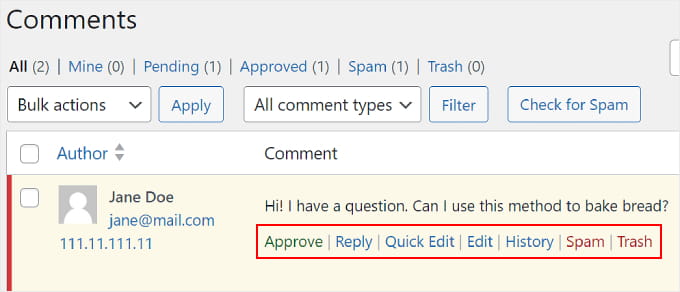
Bir yorumu kabul etmek için ‘Onayla’ düğmesine tıklayabilirsiniz. Bu, yorumu web sitenizde herkese açık olarak görünür hale getirecektir.
Kullanıcılara yorumlarının yayında olduğunu bildirmek istiyorsanız, WordPress’te yorumları onaylandığında kullanıcıları nasıl bilgilendireceğinize ilişkin kılavuzumuzu okuyun.
Bir yorumu spam olarak işaretlemek için ‘Spam’ düğmesine tıklayabilirsiniz. Bu, yorumu Yorumlar sayfasındaki Spam sekmesine taşıyacaktır.
Bir kullanıcı yorumlarının web sitenizde görünmediğinden şikayet ediyorsa, bakmanız gereken ilk yer burasıdır. ‘Spam’ sekmesine gidebilir ve yorumun altındaki ‘Spam Değil’ düğmesine tıklayabilirsiniz.
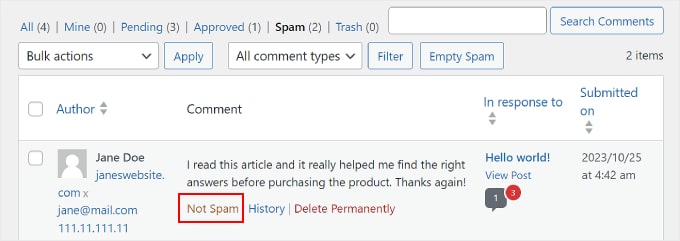
Tüm spam yorumları bir kerede silmek için ‘Spam’i Boşalt’ düğmesine de tıklayabilirsiniz. Bunu yapmasanız bile WordPress spam yorumları 15 gün sonra otomatik olarak silecektir.
Tümü sekmesinde spam olmayan ancak sizin ve okuyucularınız için zararlı olabilecek bir yorum bulursanız, ‘Çöp Kutusu’ düğmesine tıklayabilirsiniz. Bu, yorumu Çöp Kutusu sekmesine ekleyecektir.
Çöp Kutusundaki yorumlar önümüzdeki 30 gün boyunca orada kalacaktır. Bu süreden sonra, WordPress onları otomatik olarak sonsuza kadar silecektir.
Bir yorumu yanlışlıkla sildiyseniz, ‘Çöp Kutusu’ sekmesini ziyaret etmeniz ve yorumun altındaki ‘Geri Yükle’ bağlantısına tıklamanız yeterlidir.
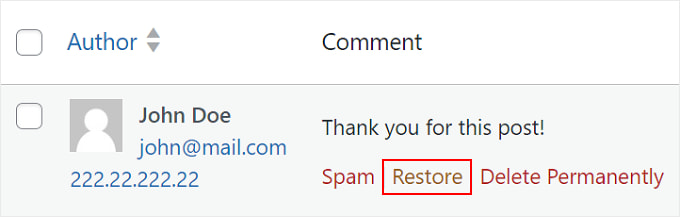
Birden fazla yorumu silmek veya spam olarak işaretlemek istiyorsanız, yorum listesinin üst kısmındaki ‘Toplu eylemler’ açılır menüsünü kullanabilirsiniz.
Bunu yapmanın, tüm yorumlar işlenirken web sitenizin yavaşlamasına neden olabileceğini unutmayın.
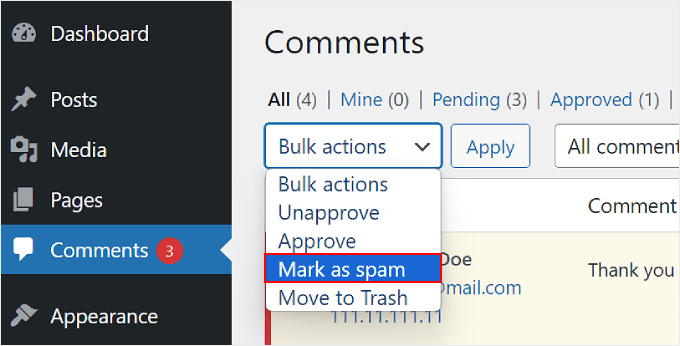
Daha fazla bilgi için WordPress’te spam yorumları toplu olarak silme hakkındaki kılavuzumuza göz atabilirsiniz.
‘Yanıtla’ bağlantısına tıklayarak bir yoruma yanıt verebilirsiniz. Yanıtınızı ekledikten sonra ‘Onayla ve Yanıtla’ya tıklamanız yeterlidir.
Bir yorumu yanıtladığınızda otomatik olarak onayladığınızı da unutmayın.
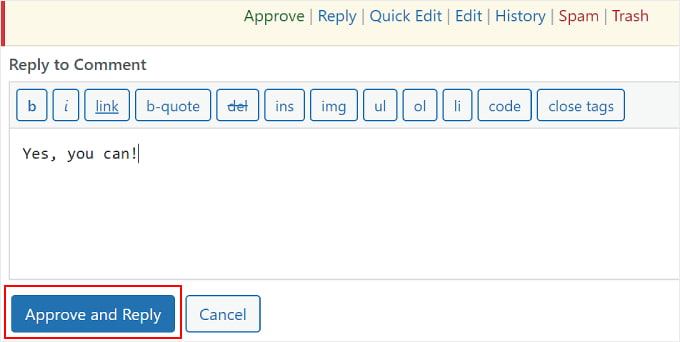
Hızlı Düzenleme ve Düzenleme düğmeleri benzer şekilde çalışır. Yorumun dilini ziyaretçiler için daha anlaşılır hale getirmek istiyorsanız her iki ayarı da kullanabilirsiniz.
Aradaki fark, Düzenle ile Yorumu Düzenle sayfasına yönlendirilecek olmanızdır. Hızlı Düzenleme ile yorumu doğrudan Yorumlar sayfasında şu şekilde değiştirebilirsiniz:
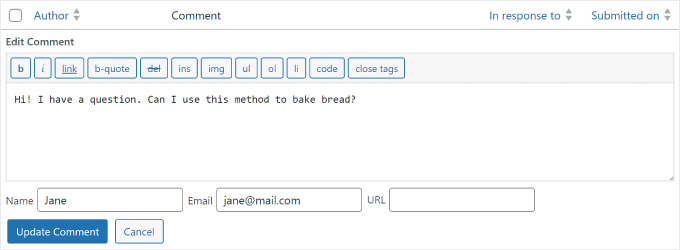
‘Geçmiş’ düğmesine tıklarsanız, yorumda yapılan tüm eylemleri görürsünüz.
Bir ekiple çalışıyorsanız bu özellik yararlı olabilir. Değişiklikleri izlemenize ve diğer kişilerin sitenizdeki yorumları nasıl denetlediğini anlamanıza yardımcı olabilir.
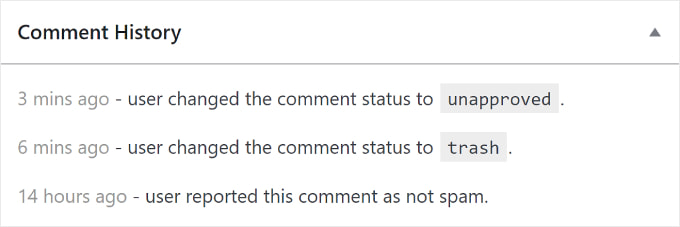
WordPress Yorum Ayarları Nasıl Yapılandırılır
WordPress yorumlarını denetlemenin temellerini ele aldık. Şimdi, web sitenizde ne tür yorumların görüneceğini filtrelemenize ve kontrol etmenize yardımcı olacak yerleşik WordPress yorum ayarlarını (WordPress tartışma ayarları olarak da adlandırılır) tartışacağız.
Yorum ayarları sayfası Ayarlar ” Tartışma bölümünde yer almaktadır. Tartışma ayarları sayfasında farklı bölümler vardır ve sayfadaki her seçenekte size yol göstereceğiz.
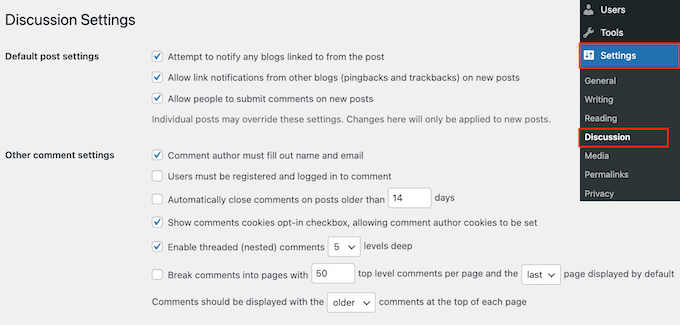
Varsayılan gönderi ayarları
Varsayılan gönderi ayarları, WordPress sitenizdeki etkileşimleri ve yorumları yönetmek için üç seçenek sunar:
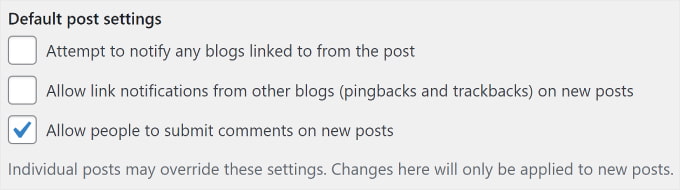
İlk seçenek, bir makalede onlara bağlantı verdiğinizde blogunuzun diğer blogları bilgilendirmesini sağlar. İkinci seçenek, makalelerinize bağlantı verdiklerinde bildirimleri kabul eder.
Bu bildirimlere pingbacks ve trackbacks denir ve bu seçeneklerin her ikisinin de işaretini kaldırmanızı öneririz. İlk seçenek tüm sitenizi yavaşlatabilir ve ikinci seçenek size çok sayıda spam yorum getirebilir.
Makale ayarları ekranındaki üçüncü seçenek ‘İnsanların yeni yazılara yorum göndermesine izin ver’ seçeneğidir. WordPress blogunuzda yazdığınız tüm yeni makaleler için yorumları etkinleştirir.
Alternatif olarak, size daha sonra göstereceğimiz gibi, tek tek makaleler için yorumları açıp kapatabilirsiniz.
Diğer yorum ayarları
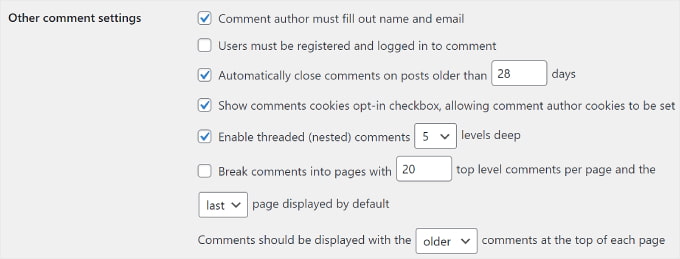
Bu bölümde, ilk seçeneğin ‘Yorum yazarı isim ve e-posta doldurmalıdır’ olduğunu göreceksiniz. Bu seçenek, yorum yazarlarının yorum larıyla birlikte bir ad ve e-posta adresi vermelerini zorunlu hale getirir.
Web sitenizde anonim yorumlara izin vermek istemiyorsanız bu seçeneği işaretlemeniz gerekir.
Kullanıcıların yorum bırakmadan önce sitenize kaydolmalarını gerektiren bir seçenek de vardır. Ancak, bize göre, yeni kullanıcıların gönderinizle etkileşime girmesini engelleyebileceğinden çoğu site için gerekli değildir.
Ayrıca eski makalelerdeki yorumları kapatma seçeneğini de göreceksiniz. Bazı web sitesi sahipleri spam’i önlemek için bunu kullanır, ancak bu tamamen kişisel bir tercihtir.
Sırada ‘Yorum çerezlerini göster onay kutusu, yorum yazarı çerezlerinin ayarlanmasına izin verir’ var. Bu kutuyu işaretlemek, web sitenizin yorumcunun adını, e-postasını ve web sitesi ayrıntılarını gelecekte gönderinize yorum yapmak istediklerinde kaydetmesine izin verecektir.
Bazen, WordPress yorumları takip edilmesi zor uzun bir konu haline gelebilir. Bu durumda, belirli yorumlara verilen yanıtların doğrudan orijinal yorumun altında görünmesi için ‘Zincirleme (iç içe) yorumları etkinleştir’ seçeneğini işaretlemenizi öneririz.
Çok fazla iç içe yorum olması sayfanızın okunabilirliğini olumsuz etkileyebilir. Varsayılan ayar olan 5 seviye çoğu WordPress web sitesi için yeterlidir.
Makalelerinizden biri popüler hale gelir ve çok fazla yorum alırsa, yorum bölümü çok uzun olacaktır. Kullanıcılar makaleyle ilgili en son yorumları okumak için çok fazla kaydırma yapmak zorunda kalacaktır.
Bu sorunu çözmek için yorumları sayfalara bölme seçeneğini işaretleyebilirsiniz. Varsayılan olarak son veya ilk yorum sayfasının gösterilmesini seçmek için açılır menüyü de kullanabilirsiniz.
Son seçenek, en yeni veya en eski yorumlarınızı önce görüntülemektir. Bu konuda daha fazla bilgi edinmek istiyorsanız, WordPress’te yorumları yeniden düzenlemeye ilişkin kılavuzumuzu okuyabilirsiniz.
‘Bana her zaman e-posta gönder’ ve ‘Bir yorum görünmeden önce’

Bir sonraki bölüm, bir kullanıcı sitenize yeni bir yorum bıraktığında veya bir yorum moderasyon için bekletildiğinde e-posta bildirimleri almanıza olanak tanır.
Daha fazla yorum aldıkça, bu e-postalar can sıkıcı hale gelebilir, bu nedenle yorum bildirimlerini kapatmanızı öneririz.
‘Bir yorum görünmeden önce’ bölümünde, ilk seçenek her yorumu manuel olarak onaylamaktır. Onayınız olmadan sitenizde hiçbir yorumun görünmemesi için bu kutunun işaretli olduğundan emin olun.
Bunun altında, ‘Yorum yazarının daha önce onaylanmış bir yorumu olmalı’ seçeneğini göreceksiniz.
Bu seçenek işaretlenirse, daha önce onaylanmış bir yorumu olan yazarlardan gelen yorumlar açık onay olmadan görünecektir. Tüm yorumların manuel olarak onaylandığından emin olmak için bu seçeneğin işaretini kaldırmanız yeterlidir.
Yorum Moderasyonu
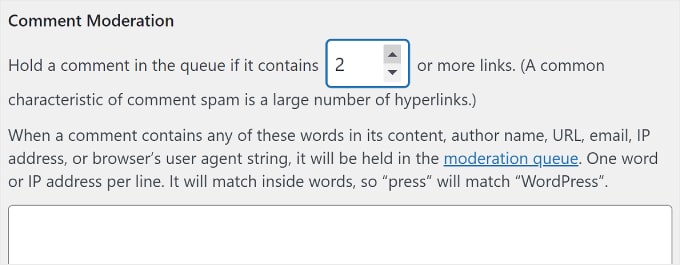
Daha önce de bahsettiğimiz gibi, otomatik spam yorumlar arasındaki ortak özellik, çok sayıda bağlantı içermeleridir.
Yorumlarınızı manuel olarak onaylanacak şekilde ayarladıysanız, kaç bağlantı içerdiklerine bakılmaksızın tüm yorumlarınız moderasyon kuyruğuna gidecektir. Aksi takdirde, bir yorumun belirli sayıda bağlantı içermesi durumunda kuyrukta bekletilmesini belirtebilirsiniz.
Ayrıca dikkat etmek istediğiniz kelimeleri, IP adreslerini, e-posta adreslerini, URL’leri veya tarayıcı bilgilerini girebileceğiniz daha büyük bir metin alanı göreceksiniz.
Buraya girdiğiniz şeylerle eşleşen herhangi bir yorum moderasyon kuyruğuna gönderilecektir.
Yine, tüm yorumların manuel olarak onaylanmasına karar verirseniz, hepsi zaten moderasyon kuyruğuna gideceği için hiçbir şey yapmanıza gerek yoktur.
İzin Verilmeyen Yorum Anahtarları
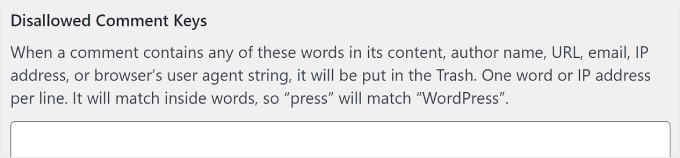
Bu ayar WordPress 5.4’te Yorum Engelleme Listesi olarak adlandırılıyordu. Burada, bir yorumun içeriğinde, yazar adında, URL’sinde, e-postasında, IP adresinde veya tarayıcı bilgilerinde kullanıldığında yorumu otomatik olarak Çöp Kutusuna taşıyacak belirli kelimeleri ayarlayabilirsiniz.
Bu özelliği dikkatli kullandığınızdan emin olun çünkü gerçek yorumlar yanlışlıkla kaldırılabilir.
Avatarlar
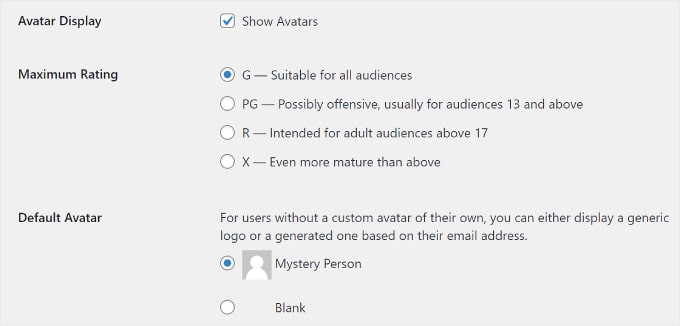
Yorum Ayarları ekranındaki son bölüm Avatarlar’dır. Bunlar, web sitenizde yorum yazarının adının yanında görünen resimlerdir.
WordPress, kullanıcıların ziyaret ettikleri tüm bloglarda aynı avatarı kullanmalarına olanak tanıyan ücretsiz bir hizmet olan Gravatar’ı kullanır. Daha fazla ayrıntı için lütfen Gravatar’ın ne olduğuna dair kılavuzumuza bakın.
Gönderinizdeki farklı yorumcuları tanımlamayı kolaylaştırmak için ‘Avatarları Göster’ kutusunu işaretlemenizi öneririz. Blogunuzda görüntülenebilecek maksimum Gravatar derecesini de seçebilirsiniz.
WordPress, bir yorum yazarının e-posta adresiyle ilişkili bir resmi olmadığında varsayılan Gravatar olarak Mystery Person’ı kullanır. Listeden varsayılan bir avatar seçerek veya hatta WordPress’te kendi özel varsayılan gr avatarınızı ekleyerek bunu değiştirebilirsiniz.
İşte bu kadar! Yorum ayarlarınızı yapılandırdınız. Ayarlarınızı kaydetmek için ‘Değişiklikleri Kaydet’ düğmesine tıklamayı unutmayın.

Thrive Comments Eklentisini Kullanarak Yorumları Denetleme (Önerilen)
Varsayılan WordPress yorum sistemi iyidir, ancak oldukça basit olabilir. Daha fazla yorum yönetimi ve etkileşim ayarına erişmek için bir WordPress yorum eklentisi yükleyebilirsiniz.
Yorum eklentileri yalnızca yorum moderasyonunu iyileştirmekle kalmaz, aynı zamanda yorum katılımınızı da önemli ölçüde artırır. Sonuç olarak, ziyaretçileriniz daha ilgi çekici ve güvenli bir yorum deneyiminin keyfini çıkarabilir.
Thrive Comments, kullanıcı etkileşimini teşvik ederken harika bir kullanıcı deneyimi için yorumları kontrol altında tutmak için en iyi eklentilerden biridir.
Örneğin, Yorum Dönüştürme özelliği ile yorum yapanları özel bir teşekkür sayfasına, sosyal paylaşım düğmelerine veya ilgili bir gönderiye yönlendirebilir, böylece içeriğinizi daha fazla keşfetmelerini sağlayabilirsiniz.

Thrive Comments’i kullanmak için tek bir eklenti olarak satın alabilir veya Thrive Themes Suite‘in tamamını edinebilirsiniz. Bu, yorumlarınızı tek bir tıklamayla web sayfalarınız için referanslara dönüştürebilen Thrive Ovation da dahil olmak üzere tüm Thrive ürünleriyle birlikte gelir.
Daha fazla bilgi için Thrive Themes incelememizin tamamına bakın.
Ödemenizi tamamladıktan sonra, WordPress sitenize yüklemek için bir eklenti zip paketi alacaksınız. Daha fazla bilgi için, bir WordPress eklentisinin nasıl kurulacağına ilişkin adım adım kılavuzumuzu okuyun.
Kurulduktan sonra, artık yönetici panelindeki Yorumlar sekmesinin altında bir ‘Thrive Yorumlar Moderasyonu’ menüsü göreceksiniz. İşte sayfanın nasıl göründüğü:
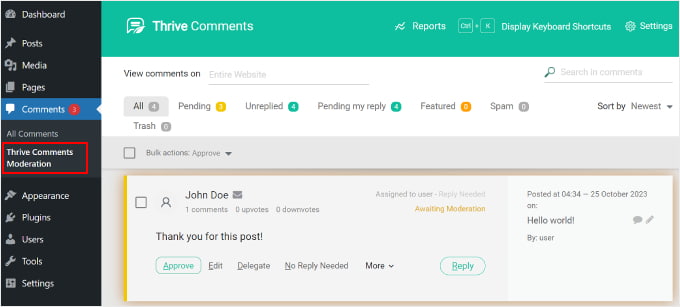
Arayüz, yerleşik Yorumlar bölümüne benziyor. Ancak, birkaç farklılık vardır.
Bu arayüz artık ‘Yanıtlanmadı’ ve ‘Yanıtım bekleniyor’ sekmelerini içeriyor.
İlk sekme, yanıtlanmamış tüm yorumları toplar. Bu arada, ikinci sekmede web sitesi yöneticisi tarafından size atanan tüm yorumlar bulunur, böylece onlara yanıt verebilirsiniz.

Ayrıca, ‘Yorumları görüntüle’ alanına sayfa adını girerek yorumları sayfaya göre filtreleyebilirsiniz.
Belirli yorumları aramak istiyorsanız, yorumdaki bir terimi ‘Yorumlarda ara’ alanına yazabilirsiniz.
Ayrıca daha fazla yorum eylem bağlantısı elde edersiniz. Yorumları onaylama, kaldırma, düzenleme ve spam olarak işaretlemenin yanı sıra, bir yorumu başka bir kullanıcıya atamak için ‘Delegate’ düğmesine tıklayabilirsiniz.
Bu özellik, birden fazla yazarı olan bir WordPress blogu işletiyorsanız kullanışlıdır.
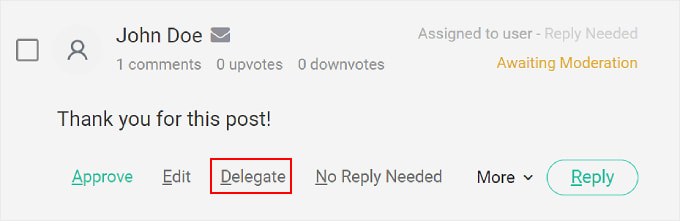
‘Daha Fazla’ düğmesine tıklarsanız, ‘Özellik’ seçeneğini göreceksiniz. Bunu seçtiğinizde bir yorumu blog gönderisindeki yorum listesinin en üstüne sabitlersiniz.
Bu şekilde, önemli veya kayda değer yorumlar görünür kalır ve tüm okuyucular tarafından kolayca erişilebilir. Ayrıca, sohbeti olumlu bir yöne yönlendirebilirsiniz.
Sabitlenmiş tüm yorumlar ‘Öne Çıkanlar’ sekmesinde bulunabilir.
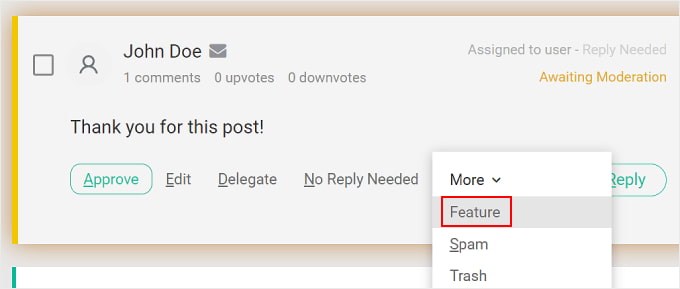
Daha fazla ayrıntı için WordPress’te yorumların nasıl öne çıkarılacağı veya gömüleceğine ilişkin kılavuzumuza bakabilirsiniz.
Tüm yorum etkinliğinize bakmak istiyorsanız, sayfanın üst kısmındaki ‘Raporlar’ düğmesine tıklamanız yeterlidir.
Kullanıcı etkileşiminizi değerlendirmek için kullanışlı bir araç olan Yorumlar grafiğine yönlendirileceksiniz.

Burada, aldığınız, onayladığınız, yanıtladığınız, öne çıkardığınız, spam olarak işaretlediğiniz ve kaldırdığınız tüm yorumların bir zaman çizelgesi genel görünümünü görebilirsiniz.
Test sitemizde grafik bu şekilde görünüyor:
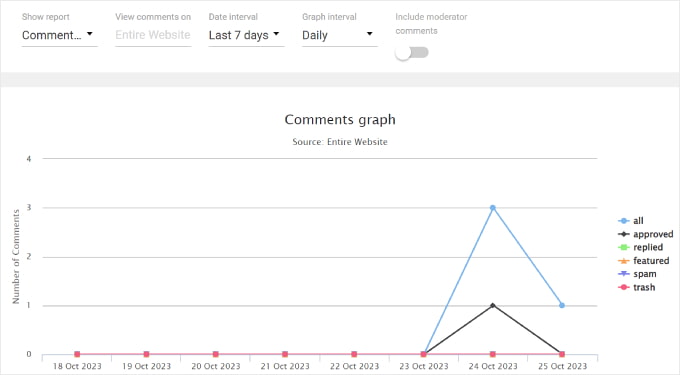
Ayrıca üstteki seçenekleri kullanarak yorum etkinliğini filtreleyebilirsiniz. ‘Rapor göster’ ile farklı rapor türlerine göz atabilirsiniz. Veya belirli bir gönderiye ait yorum grafiğini görmek için ‘Yorumları görüntüle’ alanına blog gönderisinin başlığını girin.
‘Tarih aralığı’ seçeneği ile grafiğin zaman aralığını değiştirebilirsiniz. Öte yandan, ‘Grafik aralığı’ ayarı grafiği Günlük, Haftalık veya Aylık bir perspektiften görmenizi sağlar.

WordPress’te Belirli Kullanıcıların Yorumları Yönetmesine Nasıl İzin Verilir?
Diyelim ki WordPress web sitenizi çalıştırmak için bir ekiple çalışıyorsunuz ve her gün çok sayıda yorum alıyorsunuz. Bu durumda, yorum denetleme erişimini yalnızca belirli kullanıcı rollerine vermek isteyebilirsiniz.
Bunu yapmak, yorum moderasyon sorumluluklarını topluluk yöneticisi gibi bu görev için en uygun ekip üyelerine atamanıza olanak tanır.
Bu yöntem yalnızca yorumları daha iyi yönetmenize yardımcı olmakla kalmaz, aynı zamanda yalnızca doğru kullanıcıların yorumlara erişmesine izin vererek WordPress sitenizi güvende tutar.
Belirli kullanıcıların WordPress yorumlarını iki şekilde denetlemesine izin verebilirsiniz: Thrive Comments eklentisi ve Comment Moderation Role eklentisi ile. Şimdi her iki yönteme de bir göz atalım.
Thrive Yorumları
Thrive Yorumları’nın moderasyon ayarlarına erişmek için WordPress panonuzda Thrive Panosu ” Thrive Yorumları’na gidin. Ardından, ‘Yorum Moderasyonu’ sekmesine gidin.

En üstte, hangi kullanıcı rollerinin yorumları denetleyebileceğini işaretleyebilirsiniz.
Ayrıca ‘Moderasyon panosunda moderatörlerden gelen yorumları hariç tut’ ayarını da açıp kapatabilirsiniz.
Bunu etkinleştirmek, moderatörlerden gelen yorumları Thrive Yorumları kontrol panelinde görünmez hale getirir. Bu, kullanıcı yorumlarına net bir genel bakış sağlamaya yardımcı olabilir.
Bu sekmedeki ayarların geri kalanı Ayarlar ” Tartışma sayfasında bulacaklarınızla aynıdır. Bu menüde bu ayarlarda değişiklik yaparsanız, bunlar varsayılan WordPress yorum ayarlarına da yansıtılacaktır.
Yorum Moderasyon Rolü
WordPress, yorumları denetlemeye adanmış varsayılan bir kullanıcı rolü sunmaz. Bunun için Comment Moderation Role eklentisini kullanabilirsiniz.
Eklenti WPBeginner’daki ekibimiz tarafından oluşturulmuştur ve belirli kullanıcılara ‘WPB Yorum Moderatörü’ rolünü vermenizi sağlar. Ardından, atanan kullanıcı WordPress’te yalnızca yorum moderasyon ekranını görecektir.
WPB Yorum Moderatörü rolünü mevcut ve yeni kullanıcılara atayabilirsiniz. Daha fazla ayrıntı için lütfen blog kullanıcılarının WordPress’te yorumları denetlemesine nasıl izin vereceğinize ilişkin kılavuzumuza bakın.
Thrive Comments kullanıyorsanız, Yorum Moderasyonu sekmesinde WPB Yorum Moderatörü rolünü de aşağıdaki gibi görürsünüz:
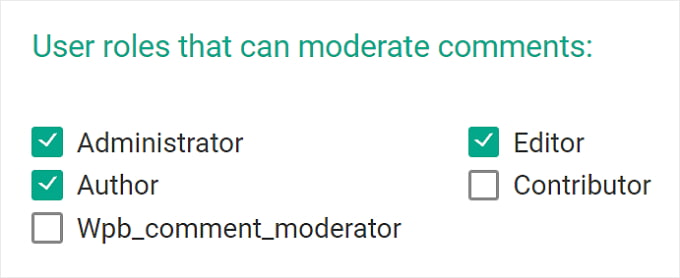
WordPress’te Belirli Yazılar İçin Yorumları Devre Dışı Bırakma
Belirli gönderilere yapılan yorumları kapatmak istiyorsanız, WordPress bunları devre dışı bırakmanıza olanak tanır.
WordPress panonuzda, Yazılar ” Tüm Yazılar bölümüne gitmeniz yeterlidir. Ardından, herhangi bir blog yazısı için ‘Hızlı Düzenleme’ düğmesine tıklayın.
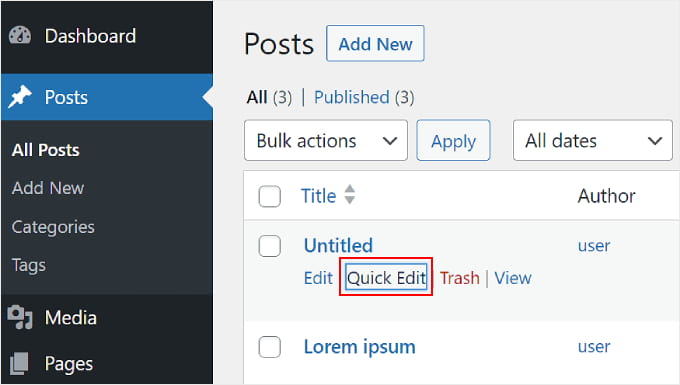
Bundan sonra, ‘Yorumlara İzin Ver’ seçeneğinin işaretini kaldırın.
Ardından, ‘Güncelle’ye tıklayın. Yorum bölümü artık blog gönderisinde görünmeyecektir.
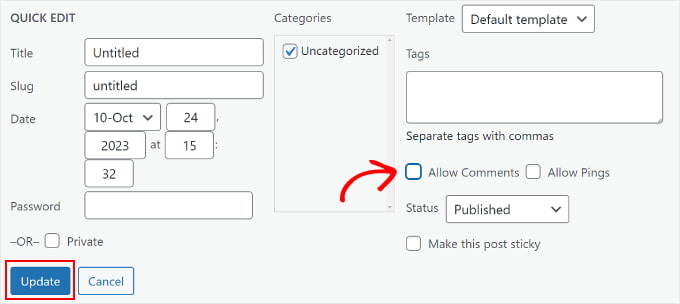
Aynı anda birden fazla gönderideki yorumları devre dışı bırakmak da mümkündür. Tek yapmanız gereken blog gönderilerini kontrol etmek ve ‘Toplu eylem’ açılır menüsünden ‘Düzenle’yi seçmek.
Ardından, devam edin ve ‘Uygula’ya tıklayın.
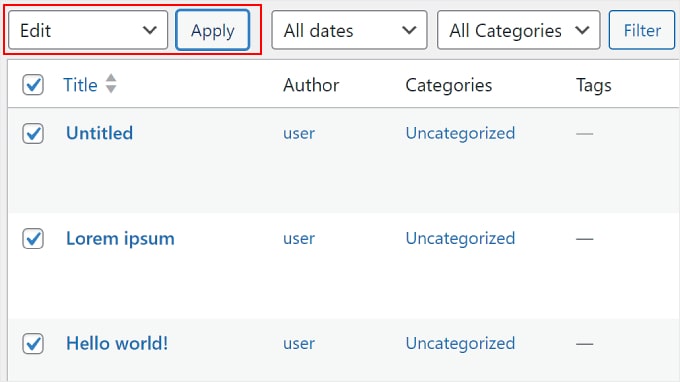
Buradan, Yorumlar seçeneğini ‘İzin verme’ olarak değiştirebilirsiniz.
Bundan sonra, ‘Güncelle’ düğmesine tıklamanız yeterlidir.
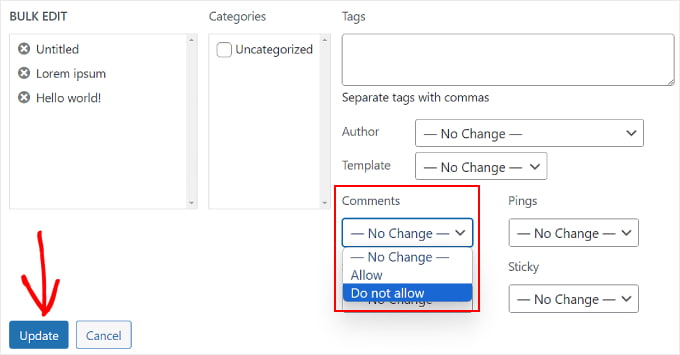
Son olarak, WordPress Blok Düzenleyicide bir blog yazısını düzenlerken yorum bölümünü kapatabilirsiniz. Bunun için sağ paneldeki ‘Yazı’ ayarları menüsünden ‘Tartışma’ kutusuna gitmeniz yeterlidir.
Bunu yaptıysanız, ‘Yorumlara izin ver’ kutusunun işaretini kaldırabilirsiniz.
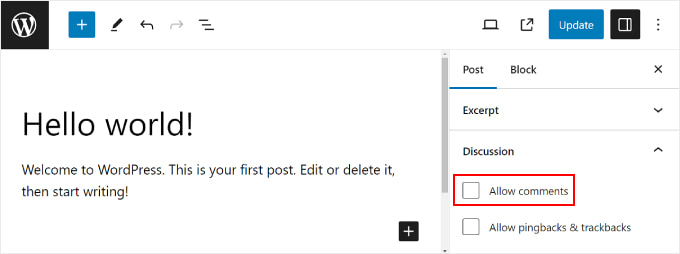
Yorum bölümünü tamamen kaldırmak istiyorsanız, WordPress‘te yorumların nasıl tamamen devre dışı bırakılacağına ilişkin kılavuzumuza bakın.
Spam Yorumlar Nasıl Filtrelenir ve Engellenir
WordPress web sitenizdeki spam yorumları filtrelemek için Akismet’i kullanabilirsiniz. Automattic tarafından geliştirilen spam filtreleyen bir WordPress eklentisidir. Bu anti-spam eklentisi genellikle WordPress kurulumunuzla birlikte yüklü olarak gelir.
Daha fazla ayrıntı için Akismet’in ne olduğu ve neden kullanmanız gerektiği hakkındaki kılavuzumuza göz atabilirsiniz.
Bir yorumu spam olarak işaretlediğinizde, Akismet gelecekte benzer yorumları yakalamayı öğrenecektir.
Herhangi bir nedenle ‘Beklemede’ sekmesinde yüzlerce spam yorumunuz varsa, ‘Spam Kontrolü Yap’ düğmesine tıklamanız yeterlidir.
Bu, web sitenizdeki mevcut yorumlar üzerinde bir spam kontrolünü tetikleyecek ve Akismet spam yorumları Beklemede’den Spam’e taşıyacaktır.
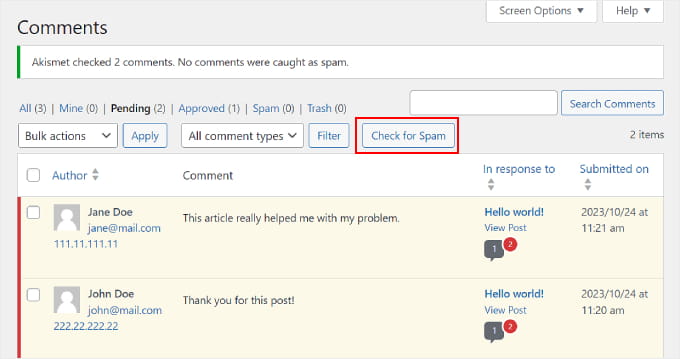
Akismet spam yorumlarla mücadele etmek için harika bir başlangıç eklentisidir, ancak aslında yorum bölümünüzü daha da güvenli hale getirmenin başka birçok yolu vardır:
- WordPress Yorum Formundan Web Sitesi URL Alanı Nasıl Kaldırılır – Bu, web sitelerine geri bağlantı eklemek isteyen spam gönderenler için daha az çekici hale getirir.
- WordPress’te Spam Yorumları Engellemek için Antispam Bee Nasıl Kullanılır – Bu kılavuz, alternatif bir çözüm sunan bir başka popüler anti-spam eklentisi olan Antispam Bee’yi inceliyor.
- WordPress Yorum Formuna reCAPTCHA Nasıl Kolayca Eklenir – Bu eğitimde, Google’ın insanları spam yorum gönderen botlardan ayırt etmeye yardımcı olan bir meydan okuma-yanıt testi olan reCAPTCHA’nın nasıl ekleneceği açıklanmaktadır.
Web Sitenize Yorum Politikası Sayfası Eklemeli misiniz?
Web sitenizde bir yorum politikası sayfasına sahip olmak, beklentileri belirlemek ve sağlıklı bir yorum topluluğunu teşvik etmek için değerli bir araç olabilir. WPBeginner’da biz de bir yorum politikası kullanıyoruz.
Bir yorum politikası, hoş karşıladığınız ve izin verilmeyen yorum türlerini açıkça belirtir. Bu, kullanıcıların sitenizde ne tür tartışmaların teşvik edildiğini anlamalarına yardımcı olarak kafa karışıklığını ve olası çatışmaları azaltır.
Beklentilerinizi net bir şekilde ortaya koyduğunuzda, yönergelerinizi ihlal eden daha az yorum görebilirsiniz. Bu da yorumları denetlemek için harcadığınız zamandan tasarruf etmenizi ve daha stratejik görevlere odaklanmanızı sağlar.
Genel olarak, bir yorum politikası sayfası oluşturmanızı şiddetle tavsiye ediyoruz. Yorum politikası sayfamızı ilham kaynağı olarak kullanabilir ve nasıl oluşturulacağını öğrenmek için WordPress’te özel bir sayfanın nasıl oluşturulacağına ilişkin kılavuzumuzu okuyabilirsiniz.
WordPress Web Sitenize Nasıl Daha Fazla Yorum Alabilirsiniz?
Yorumları nasıl denetleyeceğinizi bilmek harika bir ilk adımdır, ancak başlangıçta çok fazla yorum gelmiyorsa, iyileştirme için yer vardır!
Yorumlar tartışmaları ve münazaraları teşvik ederek kullanıcıların içeriğinizle ilgilenmesini ve daha fazlası için geri gelmesini sağlar.
Ayrıca, arama motorları web sitelerini sıralarken kullanıcı etkileşimini bir faktör olarak değerlendirir. Sağlıklı bir yorum bölümü SEO’nuzu güçlendirebilir ve daha fazla organik trafik çekebilir.
Thrive Comments, web sitenizde daha fazla yorum ve etkileşimi teşvik etmenize yardımcı olabilir. Kullanıcıların yorumları beğenmesine ve beğenmemesine izin verebilir ve daha fazla katılımı teşvik etmek için bir kullanıcı sıralama sistemi oluşturabilir.
Ayrıca Thrive Comments, bir kullanıcı yorum bıraktıktan sonra otomatik eylemler ayarlamanıza olanak tanır. Onlara gönderi içeriğine göre alakalı bir kaynak önerebilir veya e-posta listenize kaydolmalarını sağlayabilirsiniz.
Daha fazla bilgi için WordPress sitenizde nasıl daha fazla yorum alabileceğinize ilişkin kılavuzumuza göz atabilirsiniz.
Umarız bu makale WordPress’te yorumların nasıl denetleneceğini öğrenmenize yardımcı olmuştur. Blog yazısı yorumlarını aranabilir hale getirme kılavuzumuza ve web sitenizi büyütmek için en iyi WordPress eklentileri uzman seçimimize de göz atmak isteyebilirsiniz.
If you liked this article, then please subscribe to our YouTube Channel for WordPress video tutorials. You can also find us on Twitter and Facebook.





Dayo Olobayo
I appreciate the detailed steps on configuring the Discussion Settings. It’s easy to overlook these settings, but they make a huge difference in preventing spam and managing user interactions effectively. Thanks for breaking it down so clearly!
Dennis Muthomi
I have a question about the emails used for submitting comments….do you think it’s okay to collect the email addresses from genuine commenters and use them for email marketing? on one hand, they’re already engaging with your content. But I’d also want to be careful about using those emails properly.
WPBeginner Support
No, you would want to have the user’s confirmation before sending them emails for any marketing reasons.
Admin
Dennis Muthomi
good call, I was totally thinking about doing that but your reply made me pause. thanks for the your advise
Mrteesurez
Helpful article, you know part of the most annoying things in WordPress is the issue of spam.
New blogs easily get spammed if care is not taken.
Most blogger including me initially thought those generic comments are real, I always approved them and keep them, thinking that my blog is gaining traction and real visitors whereas not.
Thanks for this eye opening article.
WPBeginner Support
Glad our guide was helpful
Admin
THANKGOD JONATHAN
A great tutorial.
Please, which plugins do you use to moderate and count commenters in WPBeginner?
WPBeginner Support
We require each comment be manually approved for the comments. If you mean the current comment count widget then that is something we are working on and is not a public plugin at the moment.
Admin
THANKGOD JONATHAN
thank you for the reply it really mean a lot,
I will really hope to see the widget or plugin accessible in WordPress. Wish you success in the process.
Ahmed Omar
Thank you for these tips on a daily practice for every one dealing with comments on his site.
Although I was dealing with comments for long time, but through these tips, it changed my point of view
Thanks
WPBeginner Support
You’re welcome
Admin
Jiří Vaněk
Regarding comment management, do you have any experience with a spam filter other than Akismet? Currently, I’m using WP Armour and I’m quite satisfied. I’m curious because Akismet used to be native in WordPress right after installation, so I wonder if it’s genuinely as good as people make it out to be, or if it’s just that people have gotten used to it and there might be better alternatives to this plugin.
WPBeginner Support
We do not have an alternative to confidently recommend at the moment but Akismet is still a good starting plugin for sites
Admin
Moinuddin Waheed
Having real and relevant comment is not only desired but is needed for our blogs to sustain all kinds of users. Here comes the moderation of the comments, we can’t allow every comment to be visible on our website as it can be offensive and would result in losing the decent and loyal visitors of the website.
I have also faced the same problem in the initial days when I started my blog then I realised my mistake and started moderating comments before allowing them to appear in comments section.
Ralph
My rule for years is simple. Every person who comments first time goes to moderation. First time is recognized by email. This filter a lot of spammers and 95% of time first comment is good indicator if someone is real reader or try to leave a link – not only in comment itself but in “put your website” field.
WPBeginner Support
Thank you for sharing your moderation method
Admin
Shafqat Khan
Addressing moderation for newer blogs may not pose a significant challenge, but prompting readers to leave comments can be. I’d appreciate it if you could explore the topic of fostering engagement in content and highlight effective plugins that can enhance interaction. A post on strategies and recommended tools would be incredibly valuable for bloggers looking to boost audience participation.
WPBeginner Support
We will consider it in the future, the main difficulty for that would be the type of content can be a factor in driving comments
Admin
Ahmed Omar
Although I was dealing with the comments on my site for long time, but this post has highlighted many important points and this that I was suffering from.
Thank you for the post
WPBeginner Support
Glad our guide could help!
Admin
Navin
I have been receiving a lot of spam comments these days on my blog. Installing the antispam plugin worked to some extent, but still, its hard to filter out the genuine comments from the spam.
I’m glad you brought this article to moderate the comments in the right way. I never knew we had so many default features in WordPress settings. Now I know what to do exactly.
WPBeginner Support
Glad to hear our guide was helpful!
Admin
Ram E.
For relatively new blogs, moderation is not much of a problem, but making readers write a comment is. Would love it if you publish a post on how to encourage engagement in content and what good plugins are at our disposal.
WPBeginner Support
We will certainly consider that in the future
Admin
Suresh
I have to check all the comment settings now after reading this guide. Thanks for the detailed information.
WPBeginner Support
You’re welcome
Admin
Joseph Mucira
Thanks for such an elaborate guideline. It’s upped our understanding of how to effectively moderate our comments section and manage our user feedback. I hope to see more resourceful posts from you soon. Sure, I will look around for more updates and return for more…
WPBeginner Support
You’re welcome, glad our guide was helpful!
Admin
Konrad
thanks, this will come in handy for me in the future once I’ve got everything sorted out to finally start a site
WPBeginner Support
We hope you mark our guide so you don’t forget
Admin
Tetea Darngawn
I love this post. Thanks
WPBeginner Support
You’re welcome!
Admin
Mushfikur Rahman
That’s a good take. But should I modify any comment before approving? In some cases, I thought of modifying a few by myself. And I’ve been stuck on that for a while.
So, the thing is – Does modifying comments by authors/webmasters have any negative impacts on SEO? Or it’s it doesn’t have any?
WPBeginner Support
IT would depend on the content that is in the comment and your comment policy. Modifying a comment does not have an effect on SEO.
Admin
Alvina Austian
Amazing post with great valuable information. I love this blog. Keep posting.
WPBeginner Support
Glad you found our guide helpful
Admin
Brother Wassiu
Great tutorial. What do I do if I approve spam comment accidentally and don’t find it on my notification history?
Allan Welsby
In the article you say “By default, WordPress shows the newest comment at the bottom. You can reverse this to show older comments at the top.”. These are the same thing. I think you mean “You can reverse this to show newer comments at the top.”.
WPBeginner Support
Thank you for pointing that out, you’re correct
Admin
michael
Great piece! Thank you
WPBeginner Support
You’re welcome
Admin
adnan
great blog about word press thanks for sharing
WPBeginner Support
You’re welcome, glad you liked our article
Admin
victor
Good video! but i can not see where I can mark it as “like”
WPBeginner Support
You would need to visit it on YouTube to give it a like
Admin
Daniel
I’m on my school’s WP blogging platform. Under my profile, the Personal tab shows me all my posts and approved comments I’ve made on other users’ posts, but apparently not comments I’ve made on others’ posts that they have not yet approved. Is there a way of finding/viewing my unapproved comments?
WPBeginner Support
It would depend on how the system is set up but normally the admin of the site would have access to the pending comments and not the comment creator.
Admin
Peter V.
On the post editor screen I scroll down to the bottom, and there I see the 10 last comments made for the post. That’s ok. But then when I click “More comments…”, the system keeps repeating these 10 last comments instead of loading the next 10. Is that a known bug? Or something that only happens in my configuration?
WPBeginner Support
That sounds like you’re running into a theme or plugin conflict for your specific site.
Admin
Matt Kodatt
When I receive an email notification that a comment is waiting for moderations, I have the following options with links:
Approve It: link
Trash It: link
Spam It: link
However, when I click approve, it makes me sign into the website, and then it shows me the comment and makes me click approve again.
Is this how it is supposed to work? Can I simply click the Approve It link in the email and then the comment will be approved?
WPBeginner Support
The links should normally send you to your site but if your cookies have you as logged in, it should approve the comment as you visit the page.
Admin
Andrew
People must write a comment if they want to be notified of future posts. Yet some want to be notified but don’t want to comment of have their comments published. If I don’t approve their comment does that mean they won’t be notified? Is there a way for people to receive email notifications of future posts without commenting?
WPBeginner Support
For signing up for updates without a comment, you would normally want to create a newsletter: https://www.wpbeginner.com/beginners-guide/how-to-create-an-email-newsletter/
Admin
Aviral
Nice article. Very helpful pieces of information.
WPBeginner Support
Thank you, glad you found our content helpful
Admin
Heidi
I cannot figure out how to have my name show up instead of “Admin” whenever I reply to a comment on my site. I have the article set with me as the author and not admin, but I have to manually go and edit the comment every time to fix it.
WPBeginner Support
The simplest method would be to log in as a user other than the one named admin for your comments. You can also change your username using: https://www.wpbeginner.com/wp-tutorials/how-to-change-your-wordpress-username/
Admin
Des Maerz
Here I’m deep into creating content, and I skipped over learning about how comments work. I learned today that I can reply to commenters from inside WordPress. Thanks for that.
Marcie Cramsey
I have a real person trying to comment on my blog post, but my website is treating them like a bot. How can I fix this problem?
Suresh Dubey
Hi,
Nice article. I’ve one question
Should I approve the comments on my blog which are not related to my blog niche?
WPBeginner Support
Hi Suresh,
If they do not look like genuine comments, then you should not approve them.
Admin
Kevin MacKay
Hello,
Hoping to get some help with a problem I’ve encountered on my WordPress site.
When I try to respond to an approved comment, it won’t let me respond, and the following message appears:
You Lose! Good Day Sir!
I don’t know what the problem is. Any suggestions would be much appreciated!
WPBeginner Support
Hey Kevin,
This error appears when you are falsely identified as a spam bot. Try disabling all your plugins and then reply to a comment. If it works then activate each plugin and reply to a comment. Do this until you find the culprit.
Admin
Sarah
We are helping support a school website where there is one specific member login for all parents to use. When they leave a blog comment it is defaulting to the member login name and is not giving an option to identify the commenter. Is there a way to link the comments to a specific person even using a generic login for all all users when they are logged in? Hope that makes sense….
jorge
is there a way to limit comment moderation so only one user can approve comments?
Alsen
how I get back links for wordpress site..
please any one help me to get
Ajit
I also got blocked many times due to spaming reason
Mike
I want comments to appear automatically, and so I’ve unchecked the box “comment must be manually approved”. However, I keep getting notified everyone leaves a comment and have to manually approve it. How do I get it to appear without my approval?
WPBeginner Support
Hi Mike,
You probably have checked another option ‘Comment author must have a previously approved comment’. Go to Settings > Discussion page in admin area to uncheck this option.
Admin
Mike
That box (author must have a previously approved comment) is also unchecked. Are there any other places that setting might live / other boxes I haven’t found? Could my theme also have checkboxes I need to take care of?
(if all else fails, I’ll check the box “author must have a previously approved comment” so at the very least, once someone’s approved they can post other ones later).
Trey
Same issue for me. I’ve unchecked the moderation and previously approved comment boxes. Still requires me to approve. I’m guessing it’s a plugin but I cannot figure out which one.
Neha Prajapati
I have a blog website. And i am getting comments in other languages. What to do? should i approve or not?
WPBeginner Support
Those comments are most likely spam comments. Even if they are not and you cannot understand the language and cannot respond to them so you should not approve them.
Admin
Shahrukh
I recently started a website and I am getting comments, which is supposed to be a good thing. But all of them are being blocked as spam comment by Akismet. I don’t know what to do. Any feedback will be helpful
WPBeginner Support
Hi Shahrukh,
Are you sure that those comments are not spam? Akismet is very good at detecting spam comments. However, if you are certain that those comments are not spam, then you can mark them not spam. Akismet learns when you mark a comment as not spam.
Admin
Tiffany
I am in the process of making my website. I have not launched it yet but I have already received some spam comments in another language. How can this be if I have not launched my website yet? Should I be worried? I can’t seem to find any information on this situation. Please Help
Neelam
What do I do if I approve spam comment accidentally and don’t find it on my notification history?
KevinKim
Thank you! You save my day!
Usana
I got two sites and I have been struggling with spam.
That´s why I am thinking about canceling comments… but I know comments also have good impact.
I really apreciate your tips… have a great day!
ken masters
Great tutorial helps me setting my WordPress Blog . thanks a lot.
Chuck Whetsell
This is a great article. I’m setting up a website now, and am in the process of linking my blogs to Facebook so they automatically post from the website to Facebook. My question is, if in the process of linking to Facebook I check the box “Make this connection available to all users of this blog” (meaning when another user creates a post it will also publicize to the Facebook page), do I still have control over which comments get posted to Facebook?
I’m thinking that if I check the box, comments someone leaves on the blog will get posted on Facebook Is this correct?
Thanks for any help you can provide.